Habilitar ou desabilitar a barra de rolagem de sobreposição no navegador Microsoft Edge
A barra de rolagem(Scroll) em um navegador mostra as partes do objeto que se estendem além das bordas da janela. Isso permite um comportamento de rolagem suave. Dependendo de suas preferências, você pode habilitar ou desabilitar a barra de rolagem de sobreposição no Microsoft Edge(overlay scrollbar in Microsoft Edge) .
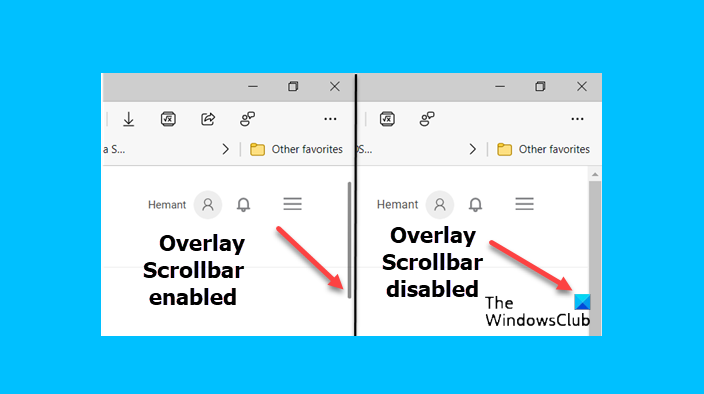
Habilitar ou desabilitar a barra de rolagem de sobreposição(Overlay) no navegador Microsoft Edge
É a orientação da barra de rolagem que determina a direção da rolagem. Por exemplo, para rolar o conteúdo de uma janela para a esquerda ou direita, usamos uma barra de rolagem horizontal enquanto uma barra de rolagem vertical nos permite rolar o conteúdo para cima ou para baixo. Veja como você pode habilitar ou desabilitar a barra de rolagem de sobreposição no Microsoft Edge Canary .
- Inicie o navegador Microsoft Edge.
- Abra uma nova guia.
- Digite o seguinte e pressione Enter – edge://flags .
- Na caixa de pesquisa da página de sinalizadores, digite – #edge-overlay-scrollbars-win-style
- Verifique se as barras de rolagem de sobreposição no estilo do Windows estão visíveis.
- Selecione(Select) Ativado no botão suspenso.
- Para desabilitar o mesmo, selecione a opção Desabilitado(Disabled) .
- Reinicie seu navegador.
Uma barra de rolagem consiste em um eixo sombreado com botões de seta em cada extremidade, marcando as extremidades. Entre essas setas está a parte da página da Web que é visível para um leitor.
Como ativar a sobreposição da barra de rolagem?
Inicie o navegador Microsoft Edge e abra uma nova guia.
Dentro da barra de endereço da nova guia, digite o seguinte texto e pressione a tecla Enter – edge://flags.
Agora, na caixa de pesquisa da página de sinalizadores, copie e cole a seguinte linha de texto – #edge-overlay-scrollbars-win-style.
Agora, verifique se o título das barras de rolagem de sobreposição no estilo do Windows está visível na página.

Se sim, pressione a seta suspensa ao lado do título e, na lista de opções exibidas, selecione a opção Ativado(Enabled ) .
Reinicie seu navegador para permitir que as alterações entrem em vigor.
Uma maneira alternativa de habilitar a sobreposição da barra de rolagem no navegador Edge é por meio do utilitário Prompt de Comando .(Command Prompt)

Basta(Simply) abrir a janela do prompt de comando, digite o seguinte e pressione Enter:(Command Prompt)
"%LOCALAPPDATA%\Microsoft\Edge SxS\Application\msedge.exe" --enable-features=OverlayScrollbar, OverlayScrollbarWinStyle, OverlayScrollbarWinStyleAnimation
Isso abrirá o navegador Edge com a barra de rolagem de sobreposição ativada.(Edge)
Como desativo a sobreposição da barra de rolagem?
Siga as etapas descritas acima para chegar ao título das barras de rolagem de sobreposição no estilo do Windows. Em seguida, para desativar o experimento, basta clicar no botão suspenso ao lado do título e selecionar a opção Desativado(Disabled) . Isso desativará a sobreposição da barra de rolagem no navegador Microsoft Edge .
Relacionado(Related) : Como alterar a largura da barra de rolagem no Windows(How to change the Scrollbar width in Windows) .
That’s all there is to it!
Related posts
Como remover o botão Extensions menu a partir Microsoft Edge toolbar
Como definir ou alterar o Microsoft Edge homepage no Windows 10
Adicionar um Home button para Microsoft Edge browser
Como limitar Media Autoplay em Microsoft Edge browser
Como impor Google SafeSearch em Microsoft Edge em Windows 10
Como instalar extensões em Microsoft Edge browser
Como mostrar ou esconder Collections button em Microsoft Edge browser
Como instalar o Microsoft Edge browser no Chromebook
Como excluir automaticamente o histórico de navegação Microsoft Edge na saída
Como jogar o novo Surf Game em Microsoft Edge
Como instalar o Chrome Themes no Microsoft Edge browser
Lista de escondido Internal Page URLs em Microsoft Edge
Como esconder Title Bar com Vertical Tabs em Microsoft Edge
Access & use Microsoft Edge Sobre a página de bandeiras no Windows 10
Como remover Duplicate Favorites em Microsoft Edge browser
Microsoft Edge não abre no Windows 11/10
Como Enviados Tabs a outros dispositivos com Microsoft Edge
Assign Backspace key para voltar uma página em Microsoft Edge
Como Highlight Text em PDF documentos em Microsoft Edge browser
Microsoft Edge não pode ser aberto usando o administrator account embutido
